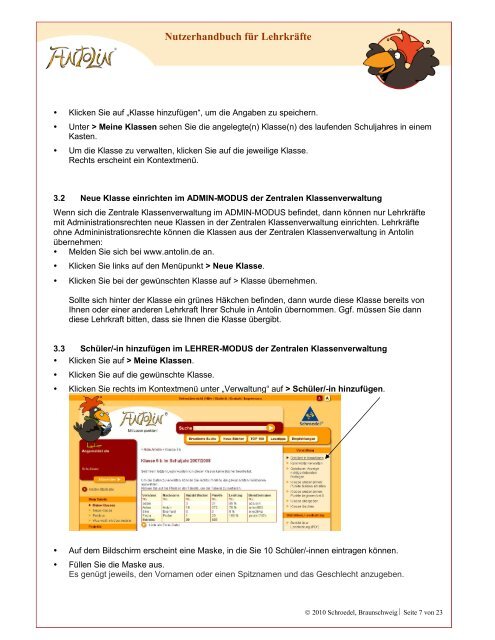Nutzerhandbuch für Lehrkräfte - Carlo-Mierendorff-Schule
Nutzerhandbuch für Lehrkräfte - Carlo-Mierendorff-Schule
Nutzerhandbuch für Lehrkräfte - Carlo-Mierendorff-Schule
Sie wollen auch ein ePaper? Erhöhen Sie die Reichweite Ihrer Titel.
YUMPU macht aus Druck-PDFs automatisch weboptimierte ePaper, die Google liebt.
<strong>Nutzerhandbuch</strong> <strong>für</strong> <strong>Lehrkräfte</strong><br />
� Klicken Sie auf „Klasse hinzufügen“, um die Angaben zu speichern.<br />
� Unter > Meine Klassen sehen Sie die angelegte(n) Klasse(n) des laufenden Schuljahres in einem<br />
Kasten.<br />
� Um die Klasse zu verwalten, klicken Sie auf die jeweilige Klasse.<br />
Rechts erscheint ein Kontextmenü.<br />
3.2 Neue Klasse einrichten im ADMIN-MODUS der Zentralen Klassenverwaltung<br />
Wenn sich die Zentrale Klassenverwaltung im ADMIN-MODUS befindet, dann können nur <strong>Lehrkräfte</strong><br />
mit Administrationsrechten neue Klassen in der Zentralen Klassenverwaltung einrichten. <strong>Lehrkräfte</strong><br />
ohne Admininistrationsrechte können die Klassen aus der Zentralen Klassenverwaltung in Antolin<br />
übernehmen:<br />
� Melden Sie sich bei www.antolin.de an.<br />
� Klicken Sie links auf den Menüpunkt > Neue Klasse.<br />
� Klicken Sie bei der gewünschten Klasse auf > Klasse übernehmen.<br />
Sollte sich hinter der Klasse ein grünes Häkchen befinden, dann wurde diese Klasse bereits von<br />
Ihnen oder einer anderen Lehrkraft Ihrer <strong>Schule</strong> in Antolin übernommen. Ggf. müssen Sie dann<br />
diese Lehrkraft bitten, dass sie Ihnen die Klasse übergibt.<br />
3.3 Schüler/-in hinzufügen im LEHRER-MODUS der Zentralen Klassenverwaltung<br />
� Klicken Sie auf > Meine Klassen.<br />
� Klicken Sie auf die gewünschte Klasse.<br />
� Klicken Sie rechts im Kontextmenü unter „Verwaltung“ auf > Schüler/-in hinzufügen.<br />
� Auf dem Bildschirm erscheint eine Maske, in die Sie 10 Schüler/-innen eintragen können.<br />
� Füllen Sie die Maske aus.<br />
Es genügt jeweils, den Vornamen oder einen Spitznamen und das Geschlecht anzugeben.<br />
© 2010 Schroedel, Braunschweig ⎢ Seite 7 von 23